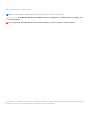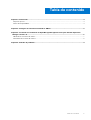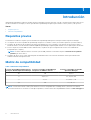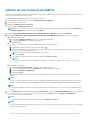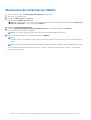Dell Current Version Guía de inicio rápido
- Tipo
- Guía de inicio rápido
Lo siento, pero la información que proporcionaste no menciona un dispositivo llamado "Dell Current Version", por lo que no puedo extraer la información solicitada.
Lo siento, pero la información que proporcionaste no menciona un dispositivo llamado "Dell Current Version", por lo que no puedo extraer la información solicitada.

Dell EMC OpenManage Management Pack
para vRealize Operations Manager versión 2.0
Guía de instalación
December 2020
Rev. A00

Notas, precauciones y advertencias
NOTA: Una NOTA indica información importante que le ayuda a hacer un mejor uso de su producto.
PRECAUCIÓN: Una PRECAUCIÓN indica la posibilidad de daños en el hardware o la pérdida de datos, y le explica cómo
evitar el problema.
AVISO: Un mensaje de AVISO indica el riesgo de daños materiales, lesiones corporales o incluso la muerte.
© 2020 Dell Inc. o sus subsidiarias. Todos los derechos reservados. Dell, EMC y otras marcas comerciales son marcas comerciales de Dell Inc. o sus filiales.
Es posible que otras marcas comerciales sean marcas comerciales de sus respectivos propietarios.

Capítulo 1: Introducción...................................................................................................................4
Requisitos previos..................................................................................................................................................................4
Matriz de compatibilidad.......................................................................................................................................................4
Capítulo 2: Configurar el monitoreo extendido en OMIVV................................................................... 5
Capítulo 3: Instalación o actualización de OpenManage Management Pack para vRealize Operations
Manager versión 2.0.................................................................................................................... 6
Adición de una instancia de OMIVV.....................................................................................................................................7
Eliminación de instancias de OMIVV................................................................................................................................... 8
Capítulo 4: Solución de problemas....................................................................................................9
Tabla de contenido
Tabla de contenido 3

Introducción
OpenManage Management Pack para vRealize Operations Manager le permite supervisar el estado y analizar métricas importantes de los
servidores Dell EMC PowerEdge y los chasis que administra OpenManage Integration para VMware vCenter (OMIVV) 4.0 o posterior.
Temas:
• Requisitos previos
• Matriz de compatibilidad
Requisitos previos
A continuación se indican los requisitos para la instalación de OpenManage Management Pack para vRealize Operations Manager:
● Se requiere una versión compatible de OpenManage Integration for VMware vCenter y de vRealize Operations (consulte la tabla 1).
● Asegúrese de que dispone de una licencia de OMIVV para administrar los hosts Dell EMC. Para obtener más información sobre la
licencia de OMIVV, consulte Guía de instalación rápida de OpenManage Integration para VMWare vCenter para vSphere Web Client.
● En caso de que haya más de 500 servidores administrados, asegúrese de que la configuración de vROPS esté establecida en
Extragrande (6.5 y superior).
NOTA:
Si OMIVV administra muchos servidores (más de 100), Dell EMC recomienda configurar el intervalo de recopilación
(minutos) en 45 en vROPS.
● Asegúrese de que los hosts forman parte del perfil de credenciales de host de conexión de Dell EMC OMIVV para administrarlos
mediante Dell EMC Management Pack.
Matriz de compatibilidad
Tabla 1. Matriz de compatibilidad
Versión de OpenManage Management
Pack para vRealize Operations Manager
Versiones requeridas de OpenManage
Integration for VMware vCenter
Versiones compatibles de vRealize
Operations Manager
1.0 4.0 6.3, 6.4
1.1 4.0, 4.1, 4.2 6.3, 6.4, 6.5, 6.6
1,2 4.2, 4.3 6.5, 6.6, 6.7, 7.0
2,0 5.0 6.7, 7.0, 7.5
NOTA: Consulte el documento OMIVV para obtener las versiones compatibles de PowerEdge, chasis y firmware. Para obtener
información acerca de los servidores PowerEdge compatibles, consulte la matriz de compatibilidad de OMIVV en
dell.com/support
1
4 Introducción

Configurar el monitoreo extendido en OMIVV
Para configurar Dell EMC OpenManage Integration para VMware vCenter (OMIVV) mediante vRealize Operations (vROPS), habilite el
monitoreo extendido en OMIVV.
Para activar la compatibilidad con la supervisión ampliada, realice los pasos siguientes:
1. Inicie la consola de administración de OMIVV. Para iniciar la consola, abra lo siguiente en un navegador web: https:\\<IP de
dispositivo> o <Nombre de host de dispositivo>.
2. Ingrese la contraseña en el cuadro Inicio de sesión.
3. En el panel izquierdo, haga clic en ADMINISTRACIÓN DEL SERVIDOR y desplácese hacia abajo hasta la sección SUPERVISIÓN
AMPLIADA.
4. En la sección SUPERVISIÓN AMPLIADA, haga clic en Editar y, a continuación, haga clic en Activar o Desactivar para activar o
desactivar la compatibilidad con la supervisión ampliada. La compatibilidad con la supervisión ampliada está desactivada de forma
predeterminada.
5. Habilite la opción Monitoreo de capturas SNMP para admitir alertas de SNMP de OpenManage Management Pack para vRealize
Operations Manager (OMMP). Esta captura permite que el usuario monitoree el estado del servidor o el chasis en tiempo real.
2
Configurar el monitoreo extendido en OMIVV 5

Instalación o actualización de OpenManage
Management Pack para vRealize Operations
Manager versión 2.0
Para instalar o actualizar OpenManage Management Pack para vRealize Operations Manager v2.0, realice los pasos siguientes:
1. Vaya a Dell.com/support.
2. Las siguientes son dos maneras de descargar vRealize Operations Manager v2.0:
a. Ingrese la etiqueta de servicio de sus soluciones de virtualización de software Dell EMC y, luego, seleccione Buscar.
● Seleccione el modelo correspondiente.
● En la página de soporte de su servidor, seleccione Controladores y descargas.
● En la lista Sistema operativo, seleccione la versión adecuada de VMware ESXi.
● En la lista Categoría, seleccione Administración del sistema: se muestra la versión compatible de vRealize Operations
Manager v2.0.
● Haga clic en Descargar o seleccione la casilla de verificación para agregar el software a su lista de descargas.
b. Seleccione Examinar todos los productos --> Software --> Soluciones de virtualización.
NOTA:
El usuario puede seleccionar directamente vRealize Operations Manager v2.0 desde la lista una vez que se dirige a la
ruta antes mencionada.
3. Para actualizar o instalar vRealize Operations Manager v2.0
a. Abra la consola de vRealize Operations Manager como https://<IP, nombre de host o FQDN>.
b. En el panel izquierdo de vRealize Operations Manager, haga clic en Administración > Soluciones.
c. En la pestaña Soluciones, haga clic en .
Aparecerá la página Agregar solución.
NOTA:
En el caso de vROPS 7.5, los siguientes son los pasos de navegación:
Solución > Repositorio > Agregar paquete de administración
d. Para ir a la ubicación del archivo .pak, haga clic en Buscar.
e. Seleccione el archivo .pak de OpenManageAdapter.
f. Haga clic en Cargar.
g. Haga clic en Siguiente para continuar.
Se muestra el Contrato de licencia del usuario final de Dell (EULA).
h. Seleccione Acuerdo de licencia y haga clic en Siguiente.
i. Haga clic en Finalizar.
OpenManage Management Pack para vRealize Operations Manager aparecerá ahora en la pestaña Soluciones de vRealize
Operations Manager.
NOTA:
La interfaz del usuario de la solución no estará disponible durante un minuto hasta que se complete la instalación del
paquete de administración.
NOTA: Después de instalar o actualizar, cierre sesión e inicie sesión en OpenManage Management Pack para vRealize
Operations Manager para ver el panel de Dell EMC y los íconos personalizados de Dell EMC.
j. Si va a actualizar a OpenManage Management Pack para vRealize Operations Manager versión 2.0, vaya a Detalles de la
solución y haga clic en Detener la recopilación > Iniciar la recopilación para cada instancia del adaptador.
Temas:
• Adición de una instancia de OMIVV
• Eliminación de instancias de OMIVV
3
6 Instalación o actualización de OpenManage Management Pack para vRealize Operations Manager versión 2.0

Adición de una instancia de OMIVV
Asegúrese de que, al agregar una instancia de adaptador, proporcione el nombre de host, el FQDN o la dirección IP y las credenciales de
inicio de sesión adecuadas de OMIVV y vROPS.
Para agregar una instancia de adaptador, realice los pasos siguientes:
1. En un navegador, inicie la interfaz de usuario de vRealize Operations Manager.
2. Inicie sesión como administrador.
3. Haga clic en Administración → Soluciones.
Aparece la pantalla Administrar soluciones.
NOTA: En el caso de vROPS 7.5, vaya a OpenManage Management vRealize Operations Management Pack en Instancias de
adaptador configuradas y, luego, haga clic en Configurar.
4. Seleccione OpenManage Management Pack para vRealize Operations Manager y haga clic en Configurar.
5. En la pantalla Administrar solución: OpenManage vRealize Operations Management Pack, realice los pasos siguientes:
a. Configuración de instancia:
i. En el campo Nombre descriptivo, ingrese un nombre para el adaptador.
ii. En el campo Descripción, introduzca una descripción.
b. Configuración básica:
i. Ingrese el nombre del host, el FQDN o la dirección IP de las instancias de OMIVV.
ii. Para agregar credenciales de inicio de sesión, haga clic en
.
iii. Proporcione las credenciales adecuadas del administrador (nombre de usuario predeterminado) para autenticarse en OMIVV
junto con los detalles del usuario de vROPS.
NOTA: Debe tener privilegios de administrador para vROPS.
iv. Haga clic en Aceptar.
v. Para validar la configuración que ha introducido, haga clic en Probar conexión.
NOTA:
Asegúrese de que el monitoreo extendido esté activado. Para obtener más información, consulte Configuración con
OMIVV.
c. Configuración avanzada:
i. Expanda Configuración avanzada y seleccione un recopilador de la lista.
ii. Se recomienda establecer el valor en Verdadero para utilizar la detección automática.
iii. Haga clic en Guardar la configuración.
iv. Haga clic en Cerrar.
OpenManage Management Pack para vRealize Operations Manager comienza a recopilar datos de la instancia de servidor de
OMIVV.
NOTA:
Los datos y las alertas para el servidor y el chasis se completan después de tres ciclos de recolección de datos una vez que se
agrega la instancia de OMIVV. De manera predeterminada, los ciclos de recopilación de datos se ejecutan cada cinco minutos.
NOTA:
Se necesitan credenciales de vROPS para crear la relación entre los servidores físicos y los hosts ESXi, y para publicar alertas
SNMP.
6. Vaya a la página de inicio y, en el menú desplegable Lista de paneles, seleccione Paneles OpenManage para la versión anterior de
vROPS (6.5 y anteriores). En vROPS 6.6 y versiones posteriores, vaya a Panel para ver los paneles de OpenManage.
Se mostrarán los paneles de OpenManage.
NOTA:
Si la IP de OMIVV ha cambiado, actualice la IP en el asistente Administrar solución.
NOTA:
Si desea reemplazar la instancia de OMIVV existente con otro OMIVV, elimine la instancia de OMIVV existente y, a continuación,
configure la nueva instancia.
Instalación o actualización de OpenManage Management Pack para vRealize Operations Manager versión 2.0 7

Eliminación de instancias de OMIVV
1. Abra la interfaz de usuario de vRealize Operations Manager en el explorador.
2. Inicie sesión como administrador.
3. Haga clic en Administración → Soluciones.
Aparece la pantalla Administrar soluciones.
NOTA: En el caso de vROPS 7.5, vaya a OpenManage Management vRealize Operations Management Pack en Instancias de
adaptador configuradas y, luego, haga clic en Configurar.
4. Haga clic en Solución Management Pack.
5. Seleccione OpenManage vRealize Operations Management Pack y, a continuación, haga clic en Configurar.
Se muestra una lista de instancias de adaptador.
NOTA: Borre todas las alertas de Dell EMC antes de eliminar la instancia del adaptador de OMIVV.
6. Seleccione la instancia que desee y, a continuación, haga clic en Eliminar.
NOTA:
Deshabilite el monitoreo extendido en OMIVV después de eliminar la instancia si no desea monitorear una instancia eliminada en
OMIVV.
NOTA: El proceso de eliminación puede tardar unos minutos según la cantidad de servidores y chasis administrados por OMIVV.
Si desea reemplazar la instancia de OMIVV existente con otro OMIVV, elimine la instancia de OMIVV existente y, a continuación,
configure la nueva instancia.
8
Instalación o actualización de OpenManage Management Pack para vRealize Operations Manager versión 2.0

Solución de problemas
● No veo ninguna métrica para el recurso de HDD tras la actualización a OpenManage Management Pack para vRealize Operations
Manager versión 1.2 o posterior.
— Tras realizar la actualización a OpenManage Management Pack para vRealize Operations Manager versión 1.2 o posterior, debe
seleccionar Detener recopilación y Comenzar recopilación en una instancia de adaptador para reflejar las métricas de HDD
correctas. En caso de que haya varias instancias, deberá realizar la misma tarea en todas las instancias de adaptador.
● No veo datos históricos para las HDD tras la actualización a OpenManage Management Pack para vRealize Operations Manager
versión 1.2 o posterior.
— Los datos históricos de las HDD no están disponibles tras la actualización a OpenManage Management Pack para vRealize
Operations Manager versión 1.2 o posterior. Se trata de un comportamiento esperado puesto que, desde la última actualización, el
adaptador ofrece los datos de las unidades de disco duro y de estado sólido por separado. Sin embargo, los datos históricos solo están
disponibles para las unidades de estado sólido. Las métricas de unidades de disco duro se vuelven a recopilar desde el momento en el
que se actualiza el adaptador.
● Tras crear y configurar una nueva instancia de adaptador, no puedo ver las métricas del firmware.
— La recopilación de métricas del firmware no se produce cuando se actualiza el catálogo de firmware. Necesita volver a ejecutar el
inventario en OMIVV y comprobar las métricas después del siguiente ciclo de recopilación.
● Todavía veo los recursos en estado desconocido tras eliminar las instancias de adaptador.
— Cuando elimina la instancia configurada del adaptador es posible que, en la vista de inventario, las instancias anteriores de
servidores y chasis aparezcan con estado desconocido. Borre dichos componentes de la página de inventario de Explorer.
● He eliminado una instancia de adaptador, creado una nueva y la he configurado con el mismo OMIVV, pero los widgets no se rellenan.
— Para rellenar los datos, edite los widgets en el panel y guarde sin realizar cambios. Para obtener más información sobre la
configuración, consulte la Guía del usuario de OpenManage Management Pack para vRealize Operations Manager versión 1.2 o
posterior.
● Veo un estado “Desconocido” para algunas controladoras de almacenamiento de servidor Dell EMC.
— En el caso de una controladora integrada, HBA SAS de 6 Gbps y RAID de software, no existe soporte de monitoreo en tiempo real.
Por lo tanto, el estado se muestra como “Desconocido”.
● Es posible que los trabajos de actualización de estado básico y de métricas extendidas no se ejecuten en un minuto cuando se reciben
múltiples capturas para el mismo servidor. Las métricas asociadas con el servidor se actualizan después de la siguiente ejecución
correcta.
4
Solución de problemas 9
-
 1
1
-
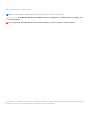 2
2
-
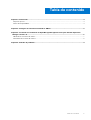 3
3
-
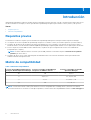 4
4
-
 5
5
-
 6
6
-
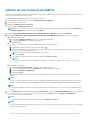 7
7
-
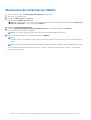 8
8
-
 9
9
Dell Current Version Guía de inicio rápido
- Tipo
- Guía de inicio rápido
Lo siento, pero la información que proporcionaste no menciona un dispositivo llamado "Dell Current Version", por lo que no puedo extraer la información solicitada.
Artículos relacionados
-
Dell Current Version Guía de inicio rápido
-
Dell Current Version Guía de inicio rápido
-
Dell Current Version Guía de inicio rápido
-
Dell Current Version Guía del usuario
-
Dell Current Version Guía del usuario
-
Dell Current Version Guía del usuario
-
Dell Current Version Guía del usuario
-
Dell PowerEdge R6515 El manual del propietario